div、Flex、element-ui-layout页面布局
一、div页面布局
1、页面布局标签属性
(1)标签
无意义块状标签
<div></div
无意义行内元素标签
<span></span>
段落标签
<p></p>
无序列表
<ul></ul>
列表项
<li></li>
超链接标签
<a></a>
图片标签
<img/>
斜体标签
<i></i>
粗体标签
<b></b>
(2)选择器
id选择器:
#id
类选择器:
.class
关系选择器:
div p、div>p、div,p
伪类选择器:
hover
结构性伪类选择器:
E:after、E:before、E:nth-child()、E:first-child、E:last-child
(3)属性
字体属性:
font-size
文本属性:
text-decoration、text-align
首行缩进:
text-indent
行高:
line-height
宽高属性:
width、height、min-height、max-height
背景属性:
background
列表属性:
list-style
字体颜色:
color
(4)应用属性
定位属性:
position
布局属性:
display
浮动属性:
float、clear
盒子属性:
border、margin、padding
圆角边框:
border-radius
阴影:
text-shadow、box-shadow
(5)display属性
dispaly属性用于确定该元素的类型。每个元素都有默认的display属性值,比如div为块元素:display: block
span为行内元素:dispaly:inline
display常见属性:
- none:隐藏属性
- inline:指定元素为内联元素
- block:指定元素为块元素
- inline-block: 内联块元素(行内块元素,具有宽高属性,不会独占一行)
- table-cell: 表格单元格
- flex: 弹性盒
设置隐藏属性:
visibility:hidden / opacity:0(透明度)
会将元素隐藏,但是物理空间实际存在
display:none :
隐藏元素,不保留物理空间
(6)浮动属性
float: none/left/right
- 将元素排除在普通流之外
- 元素将不在页面中占据空间
- 将浮动元素放置在包含框的左边或者右边
- 浮动元素依旧位于包含框之内
说明:
任何元素一旦浮动,display属性将完全失效,可以设置宽高,并且不会独占一行。
清除浮动的常用方式:
(1)结尾处加空div标签
clear:both
(或在下一个元素上加
clear:both
)
(2)浮动元素的父级div定义:
overflow:hidden
(3)浮动元素的父元素定义宽高
2、定位属性
布局: 先水平,再垂直。
position:absolute/fixed/relative/static
left/top/right/bottom
值描述absolute绝对定位的元素,相对于static定位以外的第一个父元素定位。fixed绝对定位的元素,相对于浏览器窗口进行定位。relative相对定位的元素,相对于其自身位置进行定位static默认值,没有定位。忽略top/bottom/left/right/z-index的定义
注意:
相对定位:占用原有位置
绝对定位:不占用原有位置
z-index堆叠顺序
- 仅在有定位的元素上生效。
- 用来控制元素框出现的重叠顺序。
3、盒子模型
(1)标准盒模型
内容content、内边距padding、边框border、外边距margin
1)外边距写法
margin: value(四个方向相同)
margin: value(上下) value(左右)
margin: value(上) value(左右) value(下)
margin: value(上) value(右) value(下) value(左)
2)外边距合并问题
当两个垂直外边距相遇时,将合并成一个外边距,合并后的外边距为两者外边距中较大者。
注意:
- 行内元素不占上下外边距,且左右外边距不合并。
- 浮动元素的外边距不合并。
3)border
边框三要素:宽、样式、颜色
三要素的统一设置写法:
border: 1px solid red
单独设置的写法:
border-width
border-style
border-color
border-style:设置边框样式
- 点状dotted
- 实线solid
- 双线double(需要设置3像素)
- 虚线dashed
- 无边框none
(2)怪异盒模型
怪异盒模型(IE盒子模型),和标准盒子相比,IE盒子的宽包含了border和padding。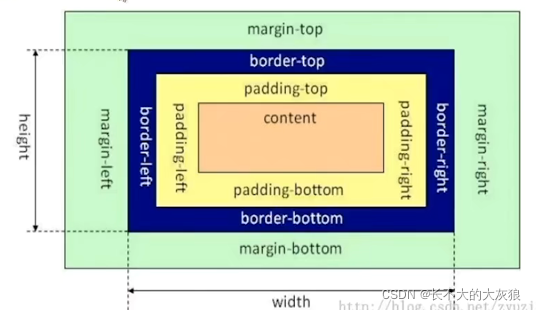
标准盒模型:
box-sizing:content-box
怪异盒模型:
box-sizing:border-box
div网页布局注意事项:
- 对网页分析,划分方块
- 浮动属性对其它元素的影响
- 精确找到定位参考点
二、Flex页面布局
Flex(Flexible Box,弹性布局)用来为盒状模型提供最大的灵活性。
1、基本概念
display: flex;display: inline-flex;
采用Flex布局的元素,称为Flex容器(flex container)。它的子元素为容器成员,称为Flex项目(flex item)。
容器存在两根轴:水平主轴(main axis)和垂直交叉轴(cross axis)。主轴的开始位置(与边框的交叉点)为 main start,结束位置为 main end;交叉轴的开始位置为 cross start,结束位置为 cross end。
项目默认沿主轴排列。单个项目占据的主轴空间叫做main size,占据的交叉轴空间叫做 cross size。
注意:
设为Flex布局以后,子元素的float、clear和vertical-align属性将失效。
2、容器的属性
(1)flex-direction
决定主轴的方向(即项目的排列方向)。
.box {
flex-direction: row | row-reverse | column | column-reverse;}
row(默认值)
:主轴为水平方向,起点在左端。
row-reverse
:主轴为水平方向,起点在右端。
column
:主轴为垂直方向,起点在上沿。
column-reverse
:主轴为垂直方向,起点在下沿。
(2)flex-wrap
项目默认排在一条轴线上。flex-wrap属性决定了,如果一条轴线排不下,如何换行。
.box{
flex-wrap: nowrap | wrap | wrap-reverse;}
nowrap(默认):不换行
wrap:换行,第一行在上方
wrap-reverse:换行,第一行在下方
(3)flex-flow
flex-direction和flex-wrap属性的简写形式,默认值为:
row nowrap
。
.box {
flex-flow:<flex-direction><flex-wrap>;}
(4)justify-content
决定了项目在主轴上的对齐方式。
.box {
justify-content: flex-start | flex-end | center | space-between | space-around;}
假设主轴为从左到右:
flex-start(默认值):左对齐flex-end:右对齐center: 居中space-between:两端对齐,项目之间的间隔都相等。space-around:每个项目两侧的间隔相等。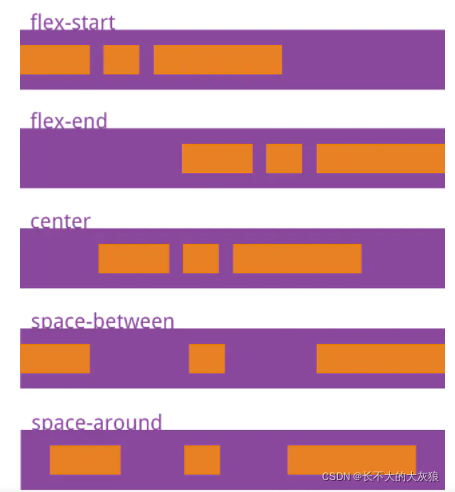
(5)align-items
决定了项目在交叉轴上如何对齐。
.box {
align-items: flex-start | flex-end | center | baseline | stretch;}
假设交叉轴方向为从上到下:
stretch(默认值):如果项目未设置高度或设为auto,将占满整个容器的高度。flex-start:交叉轴的起点对齐。flex-end:交叉轴的终点对齐。center:交叉轴的中点对齐。baseline: 项目的第一行文字的基线对齐。

(6)align-content
定义了多根轴线的对齐方式。flex容器中的子项不止一行时该属性才有效果。
.box {
align-content: flex-start | flex-end | center | space-between | space-around | stretch;}
flex-start
:与交叉轴的起点对齐。
flex-end
:与交叉轴的终点对齐。
center
:与交叉轴的中点对齐。
space-between
:与交叉轴两端对齐,轴线之间的间隔平均分布。
space-around
:每根轴线两侧的间隔都相等。所以,轴线之间的间隔比轴线与边框的间隔大一倍。
stretch(默认值)
:轴线占满整个交叉轴
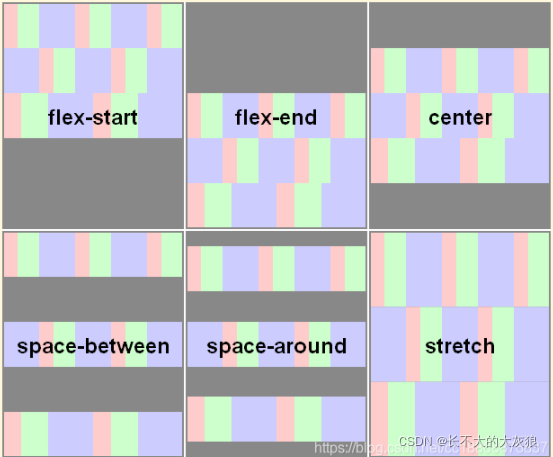
align-items和align-content的区别:
- align-items属性是针对单独的每一个flex子项起作用,它的基本单位是每一个子项,在所有情况下都有效果(当然要看具体的属性值)。
- align-content属性是将flex子项作为一个整体起作用,它的基本单位是子项构成的行,只在两种情况下有效果:①子项多行且flex容器高度固定 ②子项单行,flex容器高度固定且设置了
flex-wrap:wrap;
3、项目的属性
(1)order
定义项目的排列顺序。数值越小,排列越靠前,默认为0。
.item {order:<integer>;}
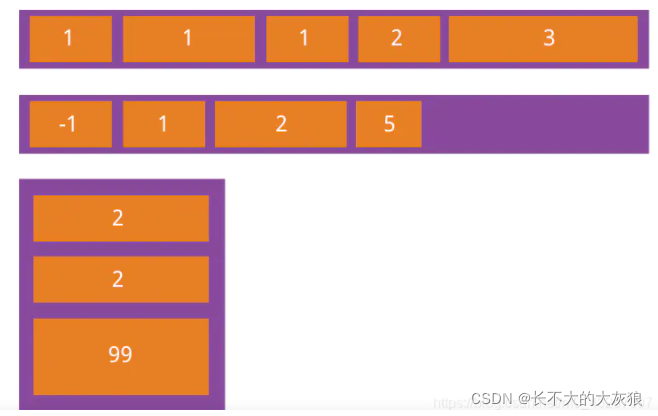
(2)flex-grow
定义项目的放大比例,默认为0。
.item {
flex-grow:<number>;/* default 0 */}
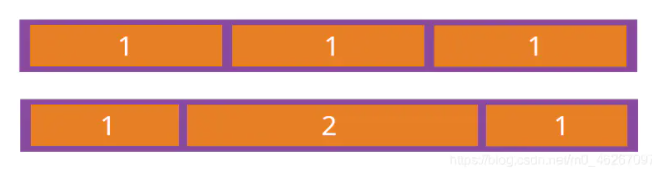
如果所有项目的flex-grow属性都为1,则它们将等分剩余空间(如果有的话)。如果一个项目的flex-grow属性为2,其他项目都为1,则前者占据的剩余空间将比其他项多一倍。
(3)flex-shrink
定义了项目的缩小比例,默认为1。
.item {
flex-shrink:<number>;/* default 1 */}
如果所有项目的flex-shrink属性都为1,当空间不足时,都将等比例缩小。如果一个项目的flex-shrink属性为0,其他项目都为1,则空间不足时,前者不缩小。负值对该属性无效。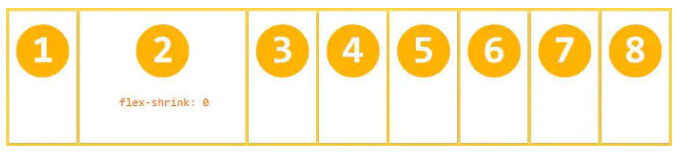
(4)flex-basis
定义了在分配多余空间之前,项目占据的主轴空间(main size)。浏览器根据这个属性,计算主轴是否有多余空间。它的默认值为auto,即项目的本来大小。如果设为和width或height属性一样的值(比如350px),则项目将占据固定空间。
.item {
flex-basis:<length>| auto;/* default auto */}
(5)flex
是flex-grow, flex-shrink 和 flex-basis的简写,默认值为0 1 auto。
.item {flex: none |[<'flex-grow'><'flex-shrink'>?||<'flex-basis'>]}
该属性有两个快捷值:auto (1 1 auto) 和 none (0 0 auto)。建议优先使用这个属性,而不是单独写三个分离的属性,因为浏览器会推算相关值。
(6)align-self
允许单个项目有与其他项目不一样的对齐方式,可覆盖align-items属性。默认值为auto,表示继承父元素的align-items属性,如果没有父元素,则等同于stretch。
.item {
align-self: auto | flex-start | flex-end | center | baseline | stretch;}

参考文章:
[1] flex-grow flex-shrink flex-basis
三、element-ui —— layout布局
1、基本概念
布局的一行(el-row)的宽度分为24等份,通过span属性来确定每一个列(el-col)的宽度。无论一个el-row中有几个el-col,其span的总值必须等于24.
<el-row><el-col :span="24"><div class="grid-content"></div></el-col></el-row>

<el-row><el-col :span="12"><div class="grid-content"></div></el-col></el-row>
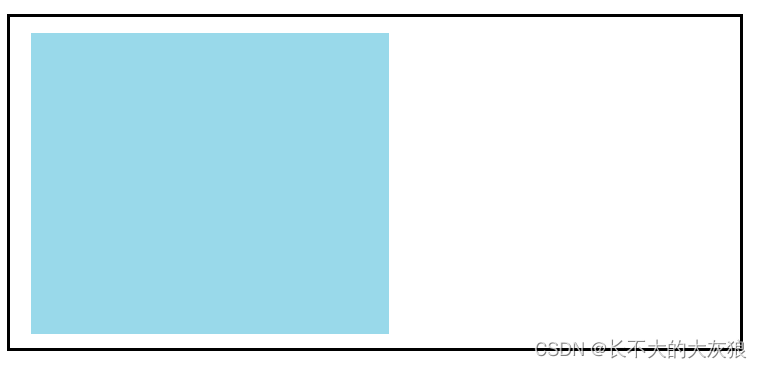
2、gutter属性
row组件的
:gutter
属性来调整col的分栏间隔
<el-row :gutter="20"><el-col :span="6"><div class="grid-content bg-purple"></div></el-col><el-col :span="6"><div class="grid-content bg-purple"></div></el-col></el-row>
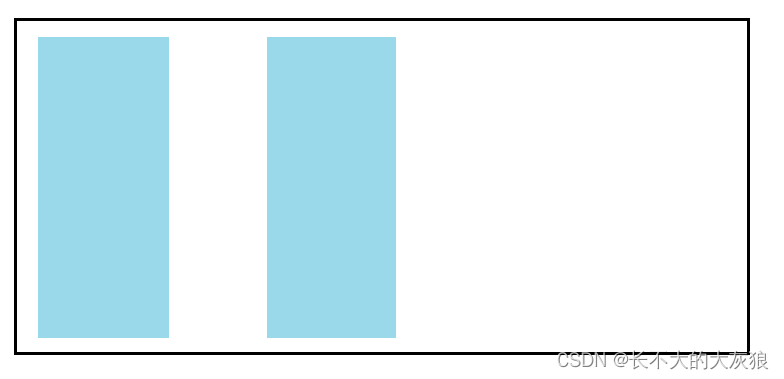
3、offset属性
Col组件的
:offset
属性调整分栏的偏移位置(每次1格/24格)
<el-row :gutter="20"><el-col :span="6" :offset="6"><div class="grid-content"></div></el-col><el-col :span="6" :offset="6"><div class="grid-content"></div></el-col></el-row>
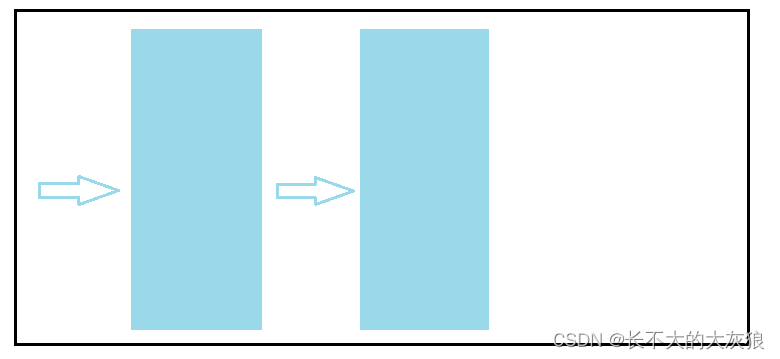
4、对齐方式
row组件的
type="flex"
启动flex布局,再通过r的
justify
属性调整排版方式
- justify=center 居中对齐
- justify=start 左对齐
- justify=end 右对齐
- justify=space-between 空格间距在中间对齐
- justify=space-around 左右各占半格空格对齐
<el-rowtype="flex" class="row-bg" justify="center"><el-col :span="6"><div class="grid-content"></div></el-col></el-row>
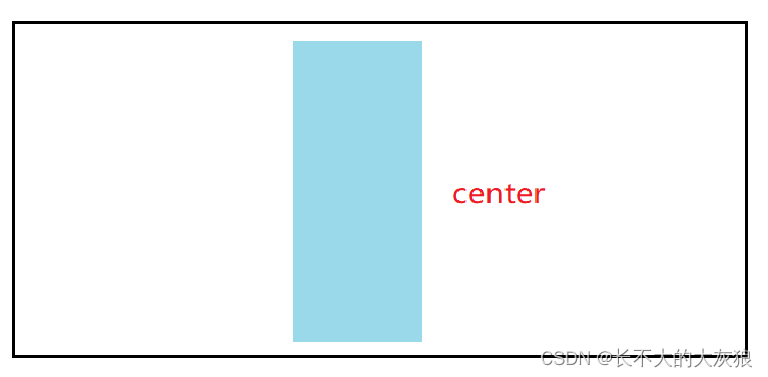
参考文章:
[1] vue vue-element-ui组件 layout布局系列学习(一)
版权归原作者 长不大的大灰狼 所有, 如有侵权,请联系我们删除。